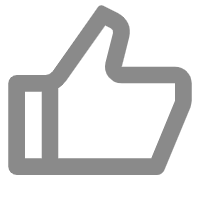
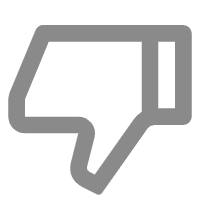
一、功能介绍
单变量求解是指在已知公式的情况下,通过调整一个变量的值,使得公式的结果达到预期的目标值。例如:已知目标总价和单价,来反推数量是多少,如果是这种简单的算式很容易就能反推出来,或使用Excel中自带的单变量求解工具求解,但是实际工作中的公式往往比较复杂,且需要批量计算出结果,Excel原生的单变量求解一次只能解出一个值已不能满足需求。而方方格子的单变量求解(高级)功能,支持批量求解单变量,只需要选择好区域和目标即可一键求解。
常见问题场景:
(一)已知目标总价和单价,推算出数量
(二)已知目标个人所得税额,推算出税前收入
(三)已知目标利润总额,推算出生产数量
功能界面:
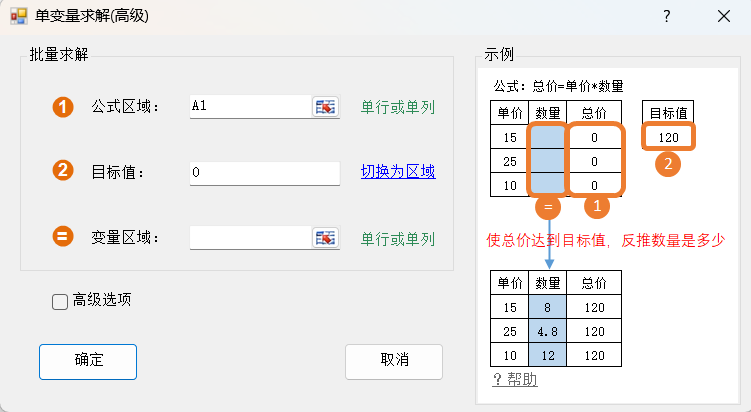
二、示例
(一)已知目标总价和单价,推算出数量

操作步骤:
1. 点击 方方格子》更多分析》单变量求解(高级)…

2. 选择公式区域C2:C4,在目标值中输入:120,选择变量区域B2:B4,设置好之后,点击确定按钮

提示:总价公式:=单价*数量
3. 最后得到我们需要的结果

(二)已知目标个人所得税额,推算出税前收入

操作步骤:
1. 选择公式区域A2:A4,切换为目标区域,选择目标区域 C2:C4,选择变量区域 B2:B4,设置好之后,点击确定按钮

提示:个税公式:=MAX((收入-5000)*{0.03,0.1,0.2,0.25,0.3,0.35,0.45}-{0,210,1410,2660,4410,7160,15160},0)
2. 最后得到我们需要的结果

(三)已知目标利润总额,推算出生产数量

操作步骤:
1. 选择公式区域B11:D11,切换为目标区域,选择目标区域 B12:D12,选择变量区域 B2:D2,设置好之后,点击确定按钮

提示:利润总额公式:=ROUND(营业收入R-营业成本W-销售费用-管理费用-财务费用+营业外利润,2)
这个公式比较复杂,且公式中并没有跟生产数量有直接关系,但是根据图中E列的说明可以看出营业收入,营业成本,销售费用,管理费用,财务费用等这些也属于未知量,且跟变量生产数量有直接或间接的关系,因此公式中变量还是唯一的,只要把生产数量求出来,整个公式的结果就能计算出来。
2. 最后得到我们需要的结果

提示:如果公式仅为=营业收入R-营业成本W-销售费用-管理费用-财务费用+营业外利润 ,这种不带函数的暂时无法进行链式逆推,
可以将公式改为=N(营业收入R-营业成本W-销售费用-管理费用-财务费用+营业外利润),套一层N函数不会对数据进行任何修改。
三、注意事项
(一)支持的场景
1. 本功能支持撤销。
2. 本功能支持对合并单元格处理。
3. 支持对隐藏区域的处理,以及筛选状态下的处理(隐藏的区域也会生成结果)。
4. 支持对最终结果为数值的公式进行处理(只要存在实数解且公式结果是数值)。
5. 支持错误值(只要公式运算结果为数值,不满足会跳过)。
(二)不支持的场景
1. 不支持目标区域是文本,遇到会自动跳过。
2. 不支持多区域处理(区域需是单行或单列)。
3. 不支持对数组溢出公式进行处理(溢出公式视为一个公式多变量,只计算首个单元格)。
4. 不支持对工作表组或多表的处理。
(三)报告与进度
1. 本功能运行完成后默认不提供完成报告,如果碰到有异常/错误,则提供报告。
2. 当处理数据量较大时,会提供进度条提示。
(四)功能高级选项说明
高级选项为功能算法无法求出对应变量解时所采用的穷举破解法。
用户需要给定变量一个范围,即输入变量的最小值和最大值;同时需要给范围设置一个精度,即设置小数点位数。例如图中设置最小值1,最大值100,小数点位数3,功能则会从1开始一个数一个数往公式内代入,1、1.001、1.002……99.999、100,直到变量满足目标值为止,若找不到合适的解法,会有报告提示。可以重新设置高级选项,继续暴力破解。
注:若目标值确实不存在实数解,通过暴力破解也是无法求出来的,此时需要对公式进行分析,尝试修改近似的目标值来求解。
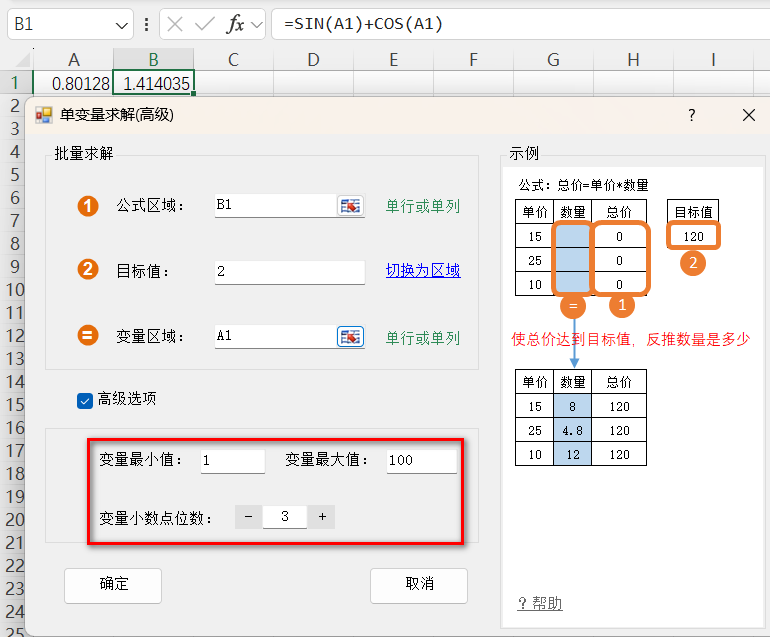
(五)其他说明
1.变量结果默认最大小数位数为5位(高级选项求解出的小数点位数以高级选项为准)。
2.操作时可以选择整行或整列,即A:A或1:1,功能会自动识别有效区域,跳过空白区域。
3.支持变量不直接在公式中直接引用,但需要间接引用且变量是唯一的,参考示例(三)。
